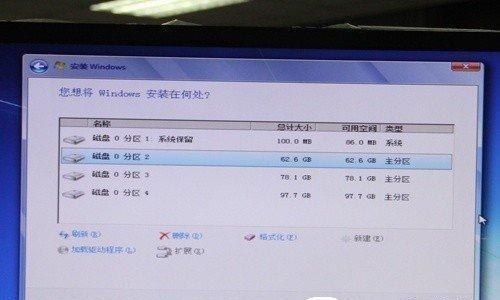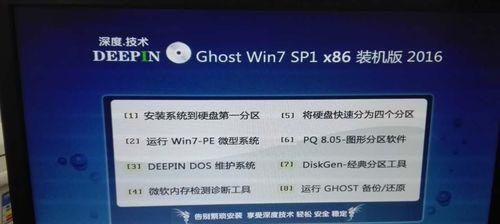随着科技的发展,很多新款台式电脑已经不再配备光驱,但仍然有很多老款台式电脑仍在使用,而光驱对于系统安装来说仍然非常重要。本文将详细介绍如何使用台式电脑的光驱进行系统安装,帮助用户轻松完成安装步骤。
一、准备工作:检查光驱连接和电源
在开始系统安装之前,首先确保台式电脑的光驱正确连接,并且供电正常。同时,将系统安装盘准备好并放入光驱中。
二、启动台式电脑并进入BIOS设置
启动台式电脑时,通常会在开机画面上显示按键提示,例如"PressF2toEnterBIOS"。按下对应的按键进入BIOS设置界面。
三、调整启动顺序为光驱优先
在BIOS设置界面中,找到“Boot”或“启动”选项,并选择设置启动顺序。将光驱设为第一启动设备,确保系统将从光驱中读取安装文件。
四、保存设置并重启电脑
在BIOS设置完成后,保存设置并退出界面。系统会自动重启,这时候系统将从光驱中读取安装文件并开始安装过程。
五、系统安装界面
当电脑重新启动后,会出现系统安装界面。根据提示选择相应的语言、时区和键盘布局等选项。
六、选择安装类型
在系统安装界面中,通常会给出两种安装类型选择:新安装或升级。如果你要全新安装系统,请选择新安装。
七、选择安装位置
在新安装模式下,系统将要求选择安装位置。这里可以选择将系统安装到硬盘的哪个分区,也可以格式化或创建新的分区。
八、开始系统安装
点击“开始安装”按钮后,系统将开始进行文件复制、安装组件等操作。这个过程可能需要一些时间,请耐心等待。
九、重新启动电脑
系统文件复制完成后,会提示重新启动电脑。此时需要将光驱中的安装盘取出,并点击“重新启动”按钮。
十、系统设置和个性化
在重新启动后,系统会提示进行一些基本设置和个性化选项,如设置用户名、密码、网络连接等。根据自己的需求进行相应的设置。
十一、安装驱动程序
一些设备的正常运行需要相应的驱动程序,可以通过驱动光盘或从官方网站下载并安装所需的驱动程序。
十二、安装常用软件
完成系统安装后,可以安装一些常用软件,如办公软件、浏览器、媒体播放器等,以满足日常使用的需求。
十三、更新系统和驱动程序
及时更新系统和驱动程序是保证电脑安全和性能的重要步骤,可以通过操作系统提供的自动更新功能或手动下载更新文件进行更新。
十四、备份重要数据
在系统安装完成后,为了避免数据丢失,建议及时备份重要的文件和数据,以免不可预料的情况导致数据损失。
十五、光驱为台式电脑安装系统提供了方便快捷的解决方案,只需要按照上述步骤进行操作,就能轻松完成系统安装。同时,记得定期进行系统和驱动程序的更新,并注意数据备份的重要性。希望本文对您有所帮助!